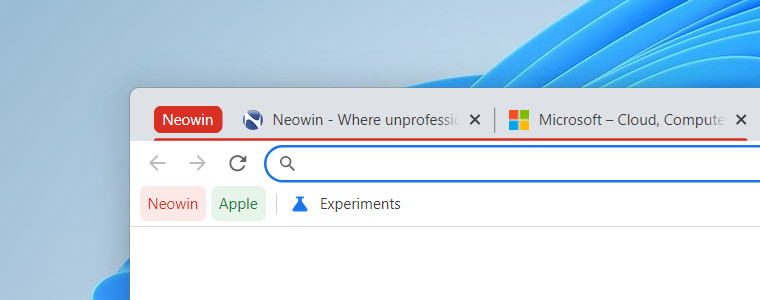Sebelumnya WinPoin pernah menuliskan artikel tutorial mengenai Cara Mengatasi Clipboard History Tidak Tampil di Windows 10, nah cara tersebut sering kali berhasil mengatasi masalah yang biasanya terjadi di Windows 10 LTSC 2019 yang saya gunakan, namun ada kasus yang lebih mengesalkan lagi kali ini, dimana bukan hanya Clipboard History saja yang tidak muncul, melainkan Emoji panel juga sama sama tidak muncul ketika saya menekan tombol kombinasi yang seharusnya.
Nah perlu diketahui, kemungkinan terjadinya masalah seperti ini di versi Windows terbaru mungkin akan sangat kecil, karena versi tersebut sudah mendapatkan pembaruan yang berlipat dibandingkan dengan Windows 10 LTSC 2019 yang saya gunakan, yang mana versi berbasiskan Windows 10 1809.
Namun jika seandainya kamu mendapati masalah yang sama, maka kamu bisa mencoba beberapa langkah berikut.
Cara Mengatasi Clipboard History dan Emoji Panel Tidak Muncul di Windows 10 atau Windows 11
Langkah 1. Pertama buka Command Prompt run as Administrator.
Langkah 2. Selanjutnya silahkan kamu coba gunakan perintah dism berikut untuk melihat apakah ada yang error dengan system yang kamu gunakan (pastikan perangkat dalam keadaan online).
DISM /Online /Cleanup-Image /ScanHealth
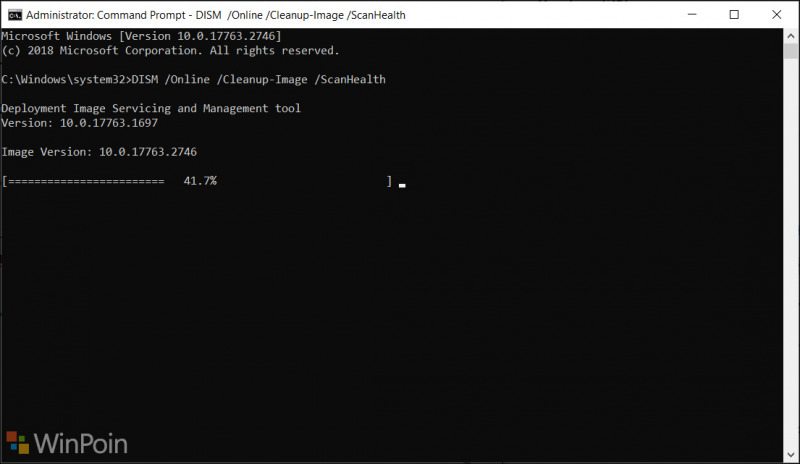
Tunggu loading hingga selesai, dan setelah itu jika ada informasi mengenai adanya system error atau corrupted, kamu bisa melanjutkan ke langkah 3.
Langkah 3. Selanjutnya kamu masukkan perintah berikut untuk mulai memperbaiki error pada system tersebut.
DISM /Online /Cleanup-Image /RestoreHealth
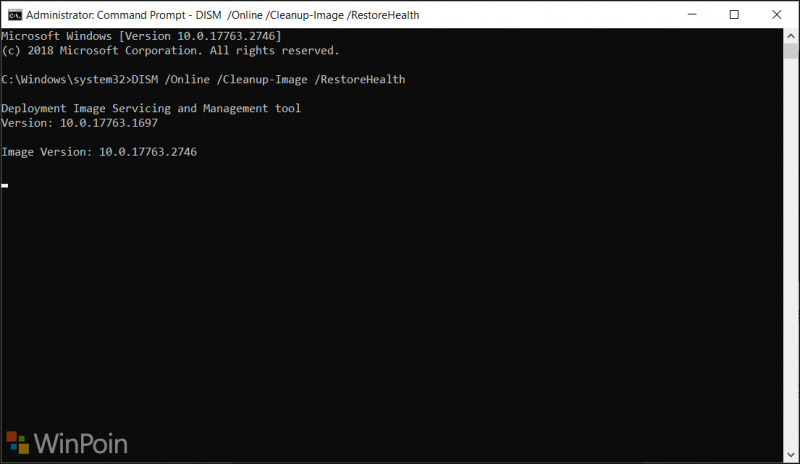
Tunggu hingga selesai, dan silahkan reboot Windows 10 kamu untuk menyelesaikan proses perbaikan dari DISM tersebut.
Nah harusnya kini masalah tidak terbukanya Clipboard History dan Emoji panel di Windows 10 sudah berhasil teratasi.
Langkah Alternatif
Nah jika kamu ingin perbaikan yang cepat tanpa menunggu loading terlebih dahulu, kamu bisa mengikuti langkah berikut, dimana hal yang harus kamu lakukan adalah melakukan end task pada explorer.exe untuk kemudian dijalankan kembali secara manual. Berikut langkah singkatnya.
Langkah 1. Pertama buka Task Manager > Pada bagian Processes > silahkan kamu cari Windows Explorer > klik kanan dan pilih End Task.
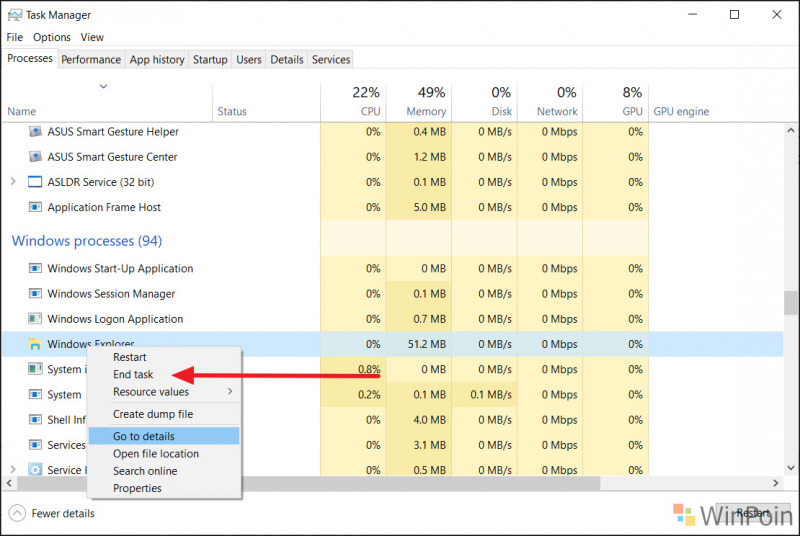
Selanjutnya proses Explorer.exe akan mati, untuk menghidupkannya kembali, kita bisa lakukan langkah 2 berikut.
Langkah 2. Pada Task manager > klik pada bagian File > Run new task > masukkan “explorer.exe” tanpa tanda kutip.
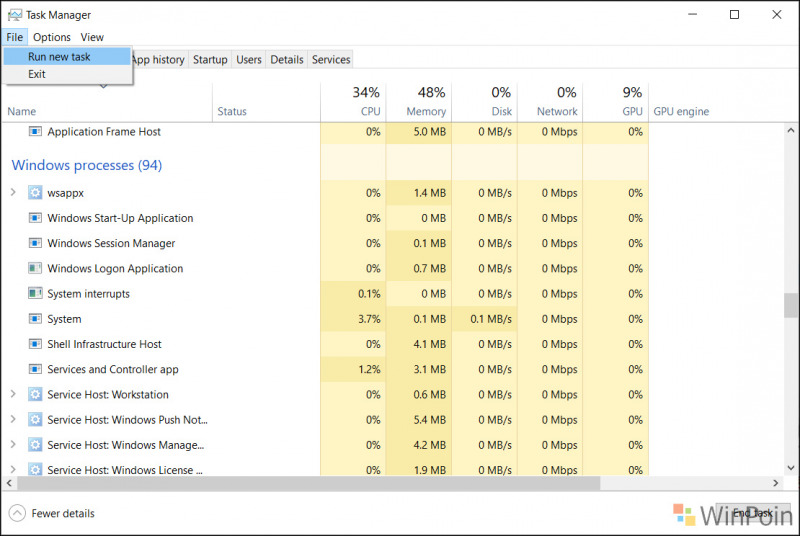
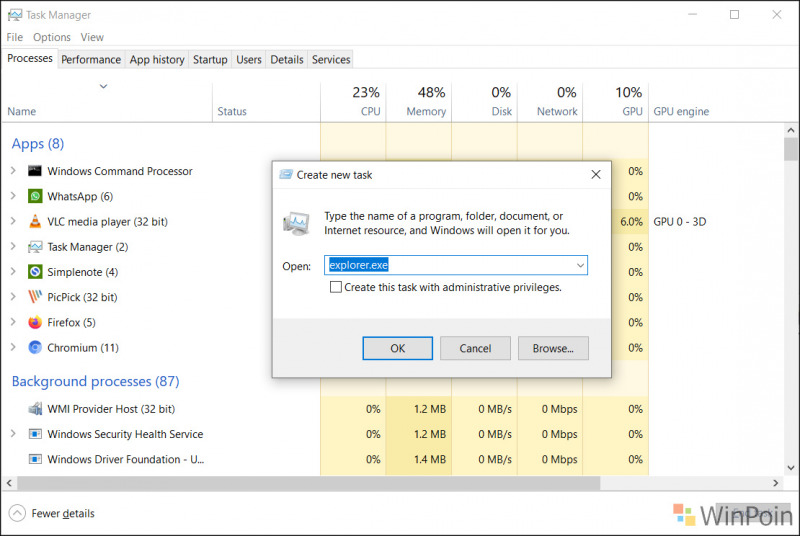
Klik OK maka Explorer.exe akan berjalan kembali. Nah silahkan kamu coba buka Clipboard History atau Emoji panel, kini kedua fitur tersebut akan muncul normal seperti biasa kembali.
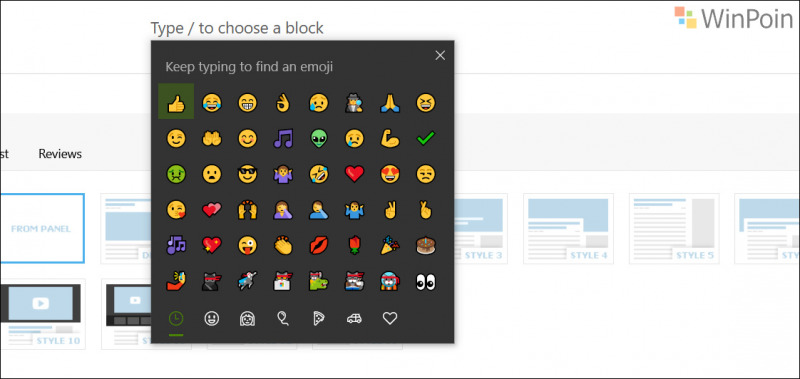
Nah silahkan dicoba guys, semoga artikel ini bermanfaat. Terima kasih.